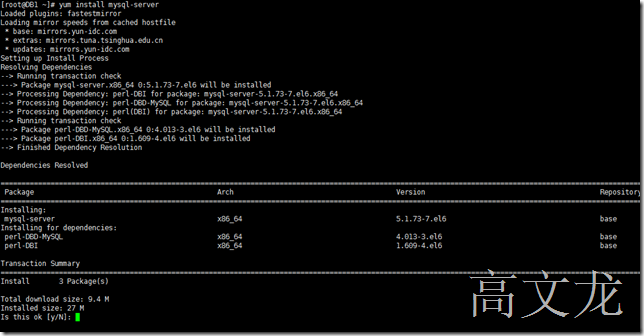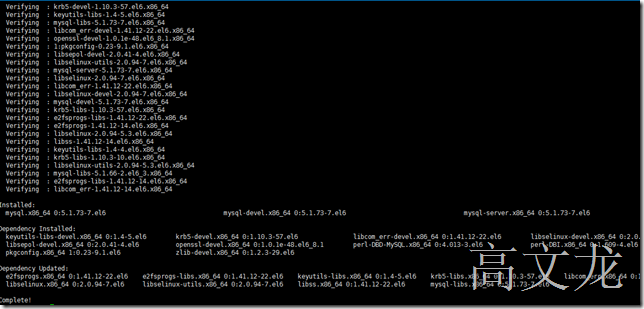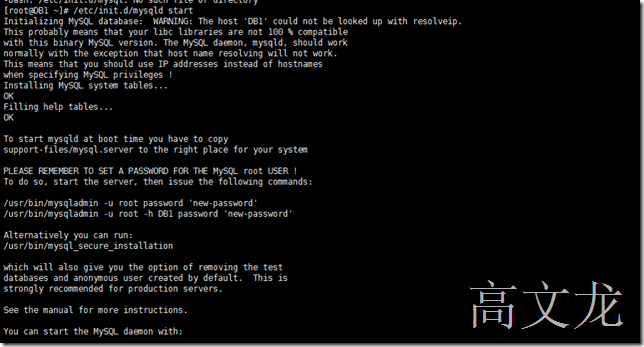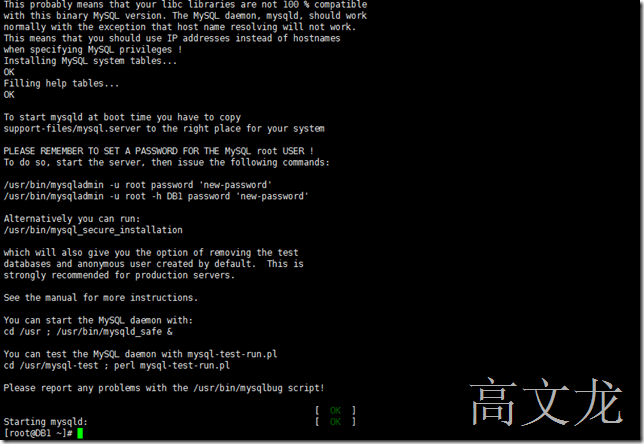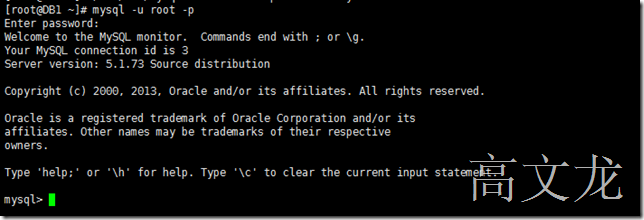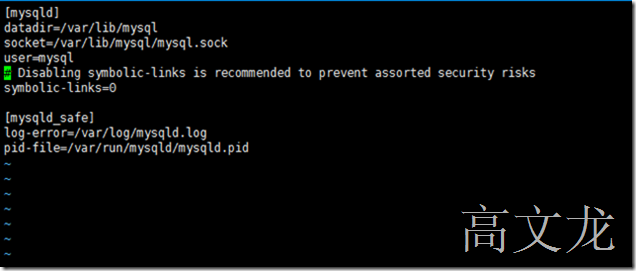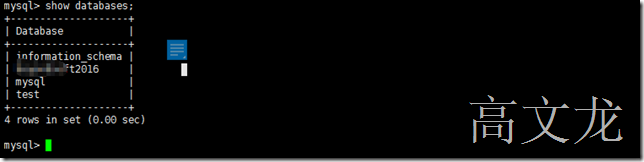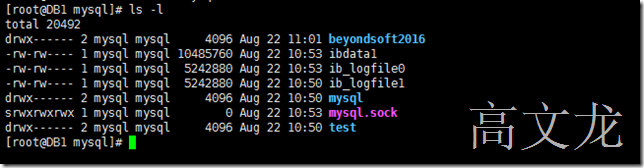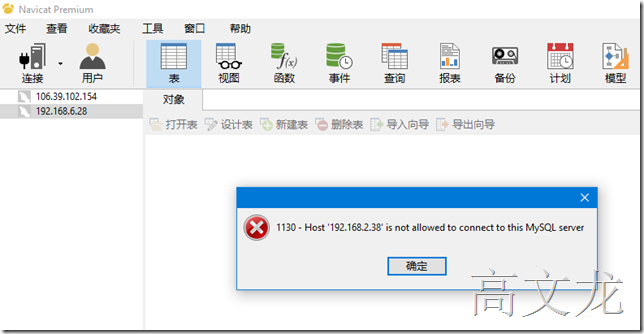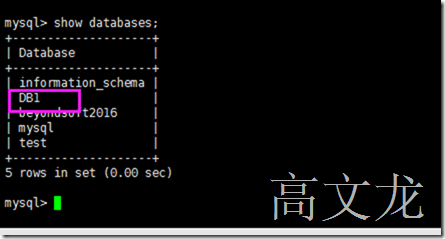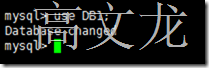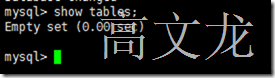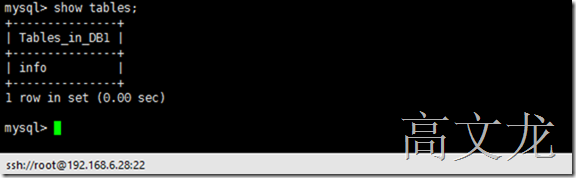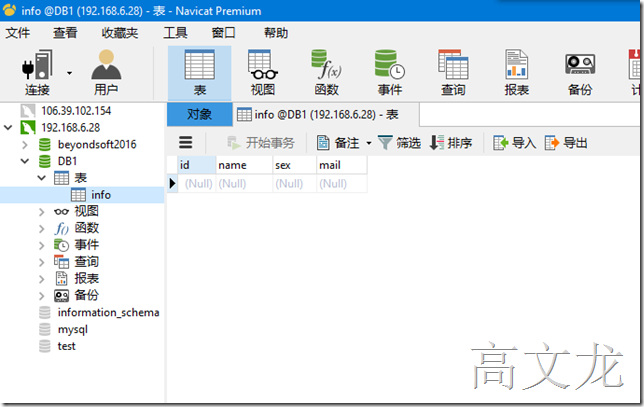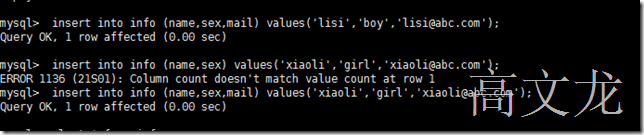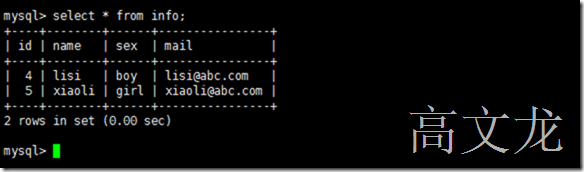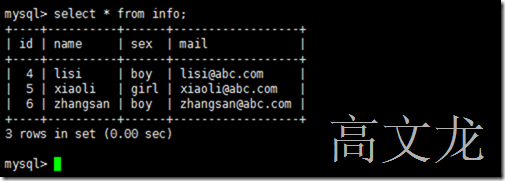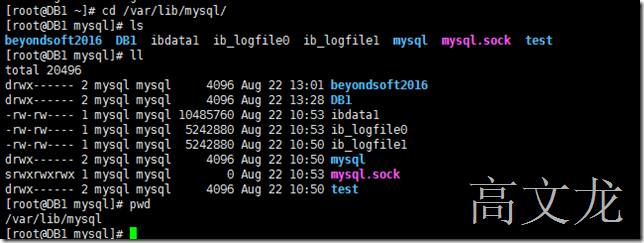我们前面文章有介绍到的功能主要用于近期公司的环境架构建设,所以今天得文章也主要是为了公司的环境搭建的测试;继续废话一些,由于公司的站点服务器分别部署在中国和美国(两台),中国及美国的相关用户会不定时的更新站点数据,所以为了两边数据的统一性,我们需要配置数据同步操作,前面我们介绍到使用了shell同步对应的数据目录,而我们后面需要做的事mysql服务器的数据同步(主从),今天我们先为后期的mysql配置主从操作先安装及配置服务,对于配置Mysql主从操作下一篇将介绍;具体见下:
环境介绍:1:OS:Centos 6.4;IP:192.168.6.28;Hostname:DB1 2:OS:Centos 6.4;IP:192.168.6.38;Hostname:DB2
对于系统的安装就不介绍了,直接开始安装数据库了
|
1
|
yum
install
mysql-server mysql mysql-devel
|
安装完成后我们启动数据库,开始初始化数据库
|
1
|
/etc/init
.d
/mysqld
start 或者 service mysqld start
|
数据库启动完成
设置mysql的自动启动
|
1
|
chkconfig mysqld on
|
重启mysql服务
|
1
|
service mysqld restart
|
|
1
|
netstat
-anlpt |
grep
mysql 查看端口信息
|
查看服务是否为自动启动状态
|
1
|
chkconfig --list |
grep
mysql
|
mysql数据库安装完以后只会有一个root管理员账号,但是此时的root账号还并没有为其设置密码,在第一次启动mysql服务时,会进行数据库的一些初始化工作,在输出的一大串信息中,我们看到有这样一行信息 :
|
1
|
/usr/bin/mysqladmin
-u root password
'new-password'
//
为root账号设置密码
|
所以我们可以通过 该命令来给我们的root账号设置密码(注意:这个root账号是mysql的root账号,非Linux的root账号)
|
1
2
|
mysqladmin -u root password
'root'
//
通过该命令给root账号设置密码为 root
此时我们就可以通过 mysql -u root -p 命令来登录我们的mysql数据库了
|
|
1
|
show databases;
|
五、mysql数据库的主要配置文件
|
1
|
1.
/etc/my
.cnf 这是mysql的主配置文件
|
我们可以查看一下这个文件的一些信息
2./var/lib/mysql mysql数据库的数据库文件存放位置
我们的mysql数据库的数据库文件通常是存放在了/ver/lib/mysql这个目录下
|
1
|
cd
/var/lib/mysql/
|
-rw-rw----. 1 mysql mysql 10485760 4月 6 22:01 ibdata1
-rw-rw----. 1 mysql mysql 5242880 4月 6 22:01 ib_logfile0
-rw-rw----. 1 mysql mysql 5242880 4月 6 21:59 ib_logfile1
drwx------. 2 mysql mysql 4096 4月 6 21:59 mysql // 这两个是mysql数据库安装时默认的两个数据库文件
srwxrwxrwx. 1 mysql mysql 0 4月 6 22:01 mysql.sock
drwx------. 2 mysql mysql 4096 4月 6 21:59 test// 这两个是mysql数据库安装时默认的两个数据库文件
我们可以自己创建一个数据库,来验证一下该数据库文件的存放位置
创建一个我们自己的数据库:
|
1
2
|
mysql> create database ixmsoft2016;
Query OK, 1 row affected (0.00 sec)
|
如果要删除数据库的话
|
1
2
|
drop database ixmsoft2016;
show databases;
|
进入mysql的data目录
|
1
|
cd
/var/lib/mysql
|
ls -l
-rw-rw----. 1 mysql mysql 10485760 4月 6 22:01 ibdata1
-rw-rw----. 1 mysql mysql 5242880 4月 6 22:01 ib_logfile0
-rw-rw----. 1 mysql mysql 5242880 4月 6 21:59 ib_logfile1
drwx------. 2 mysql mysql 4096 4月 6 21:59 mysql
srwxrwxrwx. 1 mysql mysql 0 4月 6 22:01 mysql.sock
drwx------. 2 mysql mysql 4096 4月 6 21:59 test
drwx------. 2 mysql mysql 4096 4月 6 22:15 xiaoluo // 这个就是我们刚自己创建的xiaoluo数据库
3./var/log mysql数据库的日志输出存放位置
我们的mysql数据库的一些日志输出存放位置都是在/var/log这个目录下
cd /var/log
ls
amanda cron maillog-20130331 spice-vdagent.log
anaconda.ifcfg.log cron-20130331 mcelog spooler
anaconda.log cups messages spooler-20130331
anaconda.program.log dirsrv messages-20130331 sssd
anaconda.storage.log dmesg mysqld.log tallylog
anaconda.syslog dmesg.old ntpstats tomcat6
anaconda.xlog dracut.log piranha wpa_supplicant.log
anaconda.yum.log gdm pm-powersave.log wtmp
audit httpd ppp Xorg.0.log
boot.log ibacm.log prelink Xorg.0.log.old
btmp lastlog sa Xorg.1.log
btmp-20130401 libvirt samba Xorg.2.log
cluster luci secure Xorg.9.log
ConsoleKit maillog secure-20130331 yum.log
接下来我们创建表
|
1
|
mysql -u root -p
|
我们使用工具连接,提示拒绝连接;默认是拒绝连接的;
设置允许任何主机都可以以root进行连接mysql服务器;
|
1
2
3
4
|
GRANT ALL PRIVILEGES ON *.* TO
'root'
@
'%'
IDENTIFIED BY
''
WITH GRANT OPTION;
GRANT ALL PRIVILEGES ON *.* TO
'root'
@
'%'
IDENTIFIED BY
''
WITH GRANT OPTION;
flush privileges;
creata database DB1; 创建数据库,名称为DB1
|
|
1
|
show databases;
|
查看数据库
|
1
|
use DB1;
|
选择数据库DB1;
|
1
|
show tables;
|
显示表 为空
我们创建一张表名字为info,具体格式为下:
|
1
|
CREATE TABLE info(
id
int(30)NOT NULL,name varchar(30) NOT NULL,sex varchar(30) NOT NULL,mail VARCHAR(255) NOT NULL,PRIMARY KEY(
id
));
|
|
1
|
show tables;
|
|
1
|
select
* from info;
|
我们通过管理工具连接
设置允许任何主机都可以以root进行连接mysql服务器;默认是不允许连接的;
|
1
|
GRANT ALL PRIVILEGES ON *.* TO
'root'
@
'%'
IDENTIFIED BY
''
WITH GRANT OPTION;
|
我们 插入数据;
|
1
2
|
insert into info (name,sex,mail) values(
'lisi'
,
'boy'
,
'lisi@abc.com'
);
insert into info (name,sex,mail) values(
'xiaoli'
,
'girl'
,
'xiaoli@abc.com'
);
|
|
1
|
select
* from info;
|
我们再次插入一条数据
|
1
|
insert into info (name,sex,mail) values(
'zhangsan'
,
'boy'
,
'zhangsan@abc.com'
);
|
我们使用update命令更新里面内容
|
1
|
update info
set
name =
'zs'
where
id
= 6;
|
如果删除的表中所有数据的话,
|
1
|
drop fron info;
|
这样就将表中所有的数据都清除了;
我们重复在说一下,MYSQL数据库数据文件位置
|
1
|
/var/lib/mysql/
|
本文转自 高文龙 51CTO博客,原文链接:http://blog.51cto.com/gaowenlong/1841530,如需转载请自行联系原作者